- Процедуры и функции
Процедура InitGraph. Инициирует графический режим работы адаптера.
Заголовок процедуры:
Procedure InitGraph(var Driver,Mode: Integer; Path: String);
Здесь Driver - переменная типа Integer, определяет тип графического драйвера;
Mode - переменная того же типа, задающая режим работы графического адаптера;
Path - выражение типа String, содержащее имя файла драйвера и, возможно, маршрут его поиска.
К моменту вызова процедуры на одном из дисковых носителей информации должен находиться файл, содержащий нужный графический драйвер.
Процедура загружает этот драйвер в оперативную память и переводит адаптер в графический режим работы.
Тип драйвера должен соответствовать типу графического адаптера. Для указания типа драйвера в модуле предопределены следующие константы:
const
Detect=0;{Режим автоопределения типа}
CGA=1;
MCGA=2;
EGA=3;
EGA64=4;
EGAMono=5;
IBM8514=6;
HercMono=7;
ATT400=8;
VGA=9;
PC3270=10;
Большинство адаптеров могут работать в различных режимах. Для того, чтобы указать адаптеру требуемый режим работы, используется переменная Mode, значением которой в момент обращения к процедуре могут быть такие константы:
| const | ||
| { Адаптер CGA: } | ||
| CGACO = 0; | {Низкое разрешение, палитра | 0} |
| CGAC1 = 1; | {Низкое разрешение, палитра | 1} |
| CGAC2 = 2; | {Низкое разрешение, палитра | 2} |
| CGAC3 = 3; | {Низкое разрешение, палитра | 3} |
| CGAHi = 4; | {Высокое разрешение} | |
| {Адаптер MCGA:} | ||
| MCGACO = 0; | {Эмуляция CGACO} | |
| MCGAC1 = 1; | {Эмуляция CGAC1} | |
| MCGAC2 = 2; | {Эмуляция CGAC2} | |
| MCGAC3 = 3; | {Эмуляция CGAC3} | |
| MCGAMed = 4; | {Эмуляция CGAHi} | |
| MCGAHi = 5; | {640x480} | |
| {Адаптер EGA:} | ||
| EGALo = 0; | {640x200, 16 цветов} | |
| EGAHi = 1; | {640x350, 16 цветов} | |
| EGAMonoHi = 3; | {640x350, 2 цвета} | |
| {Адаптеры HGC и | HGC+:} | |
| HercMonoHi = 0; | {720x348} | |
| {АдаптерАТТ400:} | ||
| ATT400CO = 0; | {Аналог режима CGACO} | |
| ATT400C1 = 1; | (Аналог режима CGAC1} | |
| ATT400C2 = 2; | {Аналог режима CGAC2} | |
| ATT400C3 = 3; | {Аналог режима CGAC3} | |
| ATT400Med = 4; | {Аналог режима CGAHi} | |
| ATT400H1 = 5; | {640x400, 2 цвета} |
{Адаптер VGA:}
VGALo = 0; {640x200}
VGAMed = 1; {640x350}
VGAHi = 2; {640x480}
PC3270H1 = 0; {Аналог HercMonoHi}
{Адаптер 1ВМ8514}
IBM8514LO =0; {640x480, 256 цветов}
IBM8514H1 = 1; {1024x768, 256 цветов}
Пусть, например, драйвер CGA.BGI находится в каталоге TP\BGI на диске С и устанавливается режим работы 320x200 с палитрой 2.
Тогда обращение к процедуре будет таким:
Uses Graph;
var
Driver, Mode: Integer;
begin
Driver:= CGA;{Драйвер}
Mode:= CGAC2;{Режим работы}
InitGraph(Driver, Mode,' С:\TP\BGI');
.......
Если тип адаптера ПК неизвестен или если программа рассчитана на работу с любым адаптером, используется обращение к процедуре с требованием автоматического определения типа драйвера:
Driver:= Detect;
InitGraph(Driver, Mode, 'C:\TP\BGI');
После такого обращения устанавливается графический режим работы экрана, а при выходе из процедуры переменные Driver и Mode содержат целочисленные значения, определяющие тип драйвера и режим его работы.
При этом для адаптеров, способных работать в нескольких режимах, выбирается старший режим, т.е. тот, что закодирован максимальной цифрой.
Так, при работе с CGA -адаптером обращение к процедуре со значением Driver = Detect вернет в переменной Driver значение 1 (CGA) и в Mode -значение 4 (CGAHi), а такое же обращение к адаптеру VGA вернет Driver = 9 (VGA) и Mode = 2 (VGAHi).
Функция GraphResult. Возвращает значение типа Integer, в котором закодирован результат последнего обращения к графическим процедурам.
Если ошибка не обнаружена, значением функции будет ноль, в противном случае - отрицательное число, имеющее следующий смысл:
const
grOk = 0;{Нет ошибок}
grlnitGraph =-1;{He инициирован графический режим}
grNotDetected =-2;{Не определен тип драйвера}
grFileNotFind =-3;{Не найден графический драйвер}
grlnvalidDriver =-4;{Неправильный тип драйвера}
grNoLoadMem =- 5;{Нет памяти для размещения драйвера}
grNoScanMem = - 6;{Нет памяти для просмотра областей}
grNoFloodMem =- 7;{Нет памяти для закраски областей}
grFontNotFound = -8;{Не найден файл со шрифтом}
grNoFontMem =- 9;{Нет памяти для размещения шрифта}
grlnvalidMode =-10;{Неправильный графический режим}
grError =-11;{Общая ошибка}
grIOError =-12;{Ошибка ввода-вывода}
grlnvalidFont =-13;{Неправильный формат шрифта}
grInvalidFontNum=-14; {Неправильный номер шрифта}
После обращения к функции GraphResult признак ошибки сбрасывается, поэтому повторное обращение к ней вернет ноль.
Функция GraphErrorMsg.
Возвращает значение типа String, в котором по указанному коду ошибки дается соответствующее текстовое сообщение. Заголовок функции:
Function GraphErrorMsg(Code: Integer): String;
Здесь Code - код ошибки, возвращаемый функцией GraphResult.
Например, типичная последовательность операторов для инициации графического режима с автоматическим определением типа драйвера и установкой максимального разрешения имеет следующий вид:
var
Driver, Mode, Error:Integer;
begin
Driver:= Detect;{Автоопределение драйвера}
InitGraph(Driver, Mode,' ');{Инициируем графику}
Error:= GraphResult;{Получаем результат}
if Error <> grOk then{Проверяем ошибку}
begin{Ошибка в процедуре инициации}
WriteLn(GraphErrorMsg(Error));{Выводим сообщение}
.......
end
else{Нет ошибки}
.......
Чаще всего причиной возникновения ошибки при обращении к процедуре InitGraph является неправильное указание местоположения файла с драйвером графического адаптера (например, файла CGA.BGI для адаптера CGA).
Настройка на местоположение драйвера осуществляется заданием маршрута поиска нужного файла в имени драйвера при вызове процедуры InitGraph.
Если, например, драйвер зарегистрирован в подкаталоге DRIVERS каталога PASCAL на диске D, то нужно использовать вызов:
InitGraph(Driver, Mode, 'd:\Pascal\Drivers');
Замечание.
Во всех следующих примерах процедура InitGraph вызывается с параметром Driver в виде пустой строки.
Такая форма обращения будет корректна только в том случае, когда нужный файл графического драйвера находится в текущем каталоге.
Для упрощения повторения примеров скопируйте файл, соответствующий адаптеру Вашего ПК, в текущий каталог.
Процедура CloseGraph.
Завершает работу адаптера в графическом режиме и восстанавливает текстовый режим работы экрана. Заголовок:
Procedure CloseGraph;
Процедура RestoreCRTMode.
Служит для кратковременного возврата в текстовый режим.
В отличие от процедуры CloseGraph не сбрасываются установленные параметры графического режима и не освобождается память, выделенная для размещения графического драйвера. Заголовок:
Procedure RestoreCRTMode;
Функция GetGraphMode.
Возвращает значение типа Integer, в котором содержится код установленного режима работы графического адаптера.
Заголовок:
Function GetGraphMode: Integer;
Процедура SetGraphMode.
Устанавливает новый графический режим работы адаптера.
Заголовок:
Procedure SetGraphMode(Mode: Integer);
Здесь Mode - код устанавливаемого режима.
Следующая программа иллюстрирует переход из графического режима в текстовый и обратно:
Uses Graph;
var.
Driver, Mode, Error: Integer;
begin
{Инициируем графический режим}
Driver:= Detect;
InitGraph(Driver, Mode, '');
Error:= GraphResult; {Запоминаем результат}
i£ Error <> grOk then {Проверяем ошибку}
WriteLn(GraphErrorMsg(Error)) {Есть ошибка}
else
begin {Нет ошибки}
WriteLn ('Это графический режим');
WriteLn ('Нажмите "Enter"...':20);
ReadLn;
{Переходим в текстовый режим}
RestoreCRTMode;
WriteLn (' А это текстовый...');
ReadLn;
{Возвращаемся в графический режим}
SetGraphMode (GetGraphMode);
WriteLn ('Опять графический режим...');
ReadLn;
CloseGraph
end
end.
В этом примере для вывода сообщений как в графическом, так и в текстовом режиме используется стандартная процедура WriteLn.
Если Ваш ПК оснащен нерусифицированным адаптером CGA, вывод кириллицы в графическом режиме таким способом невозможен, в этом случае замените соответствующие сообщения так, чтобы использовать только латинские буквы.
Процедура DetectGraph.
Возвращает тип драйвера и режим его работы. Заголовок:
Procedure DetectGraph(var Driver,Mode: Integer);
Здесь Driver - тип драйвера; Mode - режим работы.
В отличие от функции GetGraphMode описываемая процедура возвращает в переменной Mode максимально возможный для данного адаптера номер графического режима.
Функция GetDriverName.
Возвращает значение типа String, содержащее имя загруженного графического драйвера. Заголовок:
Function GetDriverName: String;
Функция GetMaxMode.
Возвращает значение типа Integer, содержащее количество возможных режимов работы адаптера. Заголовок:
Function GetMaxMode: Integer;
Функция GetModeName.
Возвращает значение типа String, содержащее разрешение экрана и имя режима работы адаптера по его номеру. Заголовок:
Function GetModName(ModNumber: Integer): String;
Здесь ModNumber - номер режима.
Следующая программа после инициации графического режима выводит на экран строку, содержащую имя загруженного драйвера, а также все возможные режимы его работы.
Uses Graph;
var
a,b: Integer;
begin
a:= Detect;
InitGraph(a, b, '');
WriteLn(GetDriverName);
for a:= 0 to GetMaxMode do
WriteLn(GetModeName(a):10);
ReadLn;
CloseGraph
end.
Процедура GetModeRange.
Возвращает диапазон возможных режимов работы заданного графического адаптера. Заголовок:
Procedure GetModeRange(Drv: Integer; var Min, Max: Integer);
Здесь Drv - тип адаптера; Min - переменная типа Integer, в которой возвращается нижнее возможное значение номера режима; Мах - переменная того же типа, верхнее значение номера.
Если задано неправильное значение параметра Drv, процедура вернет в обеих переменных значение -1.
Перед обращением к процедуре можно не устанавливать графический режим работы экрана. Следующая программа выводит на экран названия всех адаптеров и диапазоны возможных номеров режимов их работы.
Uses Graph;
var
D,L,H: Integer;
const
N: array [1..11] of String [8] =
('CGA ', 'MCGA ', 'EGA ',
'EGA64 ', 'EGAMono ', ЧВМ8514 ',
'HercMono', 'ATT400 ', 'VGA ',
'PC3270 ', 'Ошибка ');
begin
WriteLn('Адаптер Мин. Макс.');
for D:= 1 to 11 do
begin
GetModeRange(D, L, H);
WriteLn(N[D], L:7, H:10)
end
end.
- Координаты, окна, страницы
Многие графические процедуры и функции используют указатель текущей позиции на экране, который в отличие от текстового курсора невидим.
Положение этого указателя, как и вообще любая координата на графическом экране, задается относительно левого верхнего угла, который, в свою очередь, имеет координаты 0,0. Таким образом, горизонтальная координата экрана увеличивается слева направо, а вертикальная - сверху вниз.
Функции GetMaxX и GetMaxY.
Возвращают значения типа Word, содержащие максимальные координаты экрана в текущем режиме работы соответственно по горизонтали и вертикали. Например:
Uses Graph;
var
a,b: Integer;
begin
a:= Detect; InitGraph(a, b, '');
WriteLn(GetMaxX, GetMaxY:5);
ReadLn;
CloseGraph
end.
Функции GetX и GetY.
Возвращают значения типа Integer, содержащие текущие координаты указателя соответственно по горизонтали и вертикали.
Координаты определяются относительно левого верхнего угла окна или, если окно не установлено, экрана.
Процедура SetViewPort.
Устанавливает прямоугольное окно на графическом экране.
Заголовок:
Procedure SetViewPort(XI,Y1,X2,Y2: Integer; ClipOn: Boolean);
Здесь X1...Y2 - координаты левого верхнего (XI,Y1) и правого нижнего (X2,Y2) углов окна; СНрОп - выражение типа Boolean, определяющее «отсечку» не умещающихся в окне элементов изображения.
Координаты окна всегда задаются относительно левого верхнего угла экрана. Если параметр ClipOn имеет значение True, элементы изображения, не умещающиеся в пределах окна, отсекаются, в противном случае границы окна игнорируются.
Для управления этим параметром можно использовать такие определенные в модуле константы:
const
ClipOn = True; {Включить отсечку}
ClipOff = False; {He включать отсечку}
Следующий пример иллюстрирует действие параметра СНрОп.
Программа строит два прямоугольных окна с разными значениями параметра и выводит в них несколько окружностей. Для большей наглядности окна обводятся рамками (см. рис. 14.1).

Рис. Отсечка изображения в окне
Uses Graph,CRT;
var
x,y,e: Integer;
xll,yll,xl2,yl2, {Координаты 1-го окна}
x21,x22, {Левый верхний угол 2-го}
R, {Начальный радиус}
k: Integer;
begin
DirectVideo:= False {Блокируем прямой доступ к видеопамяти в модуле CRT}
{Инициируем графический режим}
х:= Detect; InitGraph(x, у, '');
{Проверяем результат}
е:= GraphResult; if e <> grOk then
WriteLn(GraphErrorMsg (e)) {Ошибка}
else
begin {Нет ошибки}
{Вычисляем координаты с учетом разрешения экрана}
x11:=GetMaxX div 60;
x12:=GetMaxX div 3;
y11:=GetMaxY div 4; y12:=2*y11;
R:=(x12-x11) div 4; x21:=x12*2;
x22:=x21+x12-x11;
{Рисуем окна}
WriteLnt'ClipOn:':10,'ClipOff:':40);
Rectangle(x11, y11, x12, y12); Rectangle(x21, y11 x22, y12);
{Назначаем 1-е окно и рисуем четыре окружности}
SetViewPort(x11, y11, x12, y12, ClipOn);
for k:= 1 to 4 do
Circle(0,y11,R*k);
{Назначаем 2-е окно и рисуем окружности}
SetViewPort(x21, y11, x22, y12, ClipOff);
for k:= 1 to 4 do
Circle(0,y11,R*k);
{Ждем нажатия любой клавиши}
if ReadKey=#0 then k:= ord(ReadKey);
CloseGraph
end
end.
Процедура GetViewSettings.
Возвращает координаты и признак отсечки текущего графического окна. Заголовок:
Procedure GetViewSettings(var Viewlnfo: ViewPortType);
Здесь Viewlnfo - переменная типа ViewPortType. Этот тип в модуле Graph определен следующим образом:
type
ViewPortType = record
x1,y1,x2,y2: Integer; {Координаты окна}
Clip: Boolean {Признак отсечки}
end;
Процедура MoveTo.
Устанавливает новое текущее положение указателя. Заголовок:
Procedure MoveTo(X,Y: integer);
Здесь X, Y - новые координаты указателя соответственно по горизонтали и вертикали.
Координаты определяются относительно левого верхнего угла окна или, если окно не установлено, экрана.
Процедура MoveRel.
Устанавливает новое положение указателя в относительных координатах.
Procedure MoveRel(DX,DY: Integer);
Здесь DX.DY- приращения новых координат указателя соответственно по горизонтали и вертикали.
Приращения задаются относительно того положения, которое занимал указатель к моменту обращения к процедуре.
Процедура ClearDevice.
Очищает графический экран.
После обращения к процедуре указатель устанавливается в левый верхний угол экрана, а сам экран заполняется цветом фона, заданным процедурой SetBkColor.
Заголовок:
Procedure ClearDevice;
Процедура ClearViewPort.
Очищает графическое окно, а если окно не определено к этому моменту - весь экран. При очистке окно заполняется цветом с номером О из текущей палитры.
Указатель перемещается в левый верхний угол окна. Заголовок:
Procedure ClearViewPort;
В следующей программе на экране создается окно, которое затем заполняется случайными окружностями (рис.).
После нажатия на любую клавишу окно очищается.
Для выхода из программы нажмите Enter.

Рис. Окно со случайными окружностями
Uses CRT,Graph;
var
x1,y1,x2,y2,Err: Integer;
begin
{Инициируем графический режим}
xl:= Detect; InitGraph(xl,x2,'');
Err:= GraphResult; if ErrogrOk then
WriteLn(GraphErrorMsg(Err))
else
begin
{Определяем координаты окна с учетом разрешения экрана}
x1:= GetMaxX div 4,-y1:= GetMaxY div 4;
x2:= 3*x1; y2:= 3*y1;
{Создаем окно}
Rectangle(x1,y1,x2,y2);
SetViewPort(x1+1,y1+1,x2-1,y2-1,ClipOn);
{Заполняем окно случайными окружностями}
repeat
Сirclе(Random(Ge tMaxX),Random(Ge tMaxX)
Random(GetMaxX div 5))
until KeyPressed;
{Очищаем окно и ждем нажатия Enter}
ClearViewPort;
OutTextXY(0,0,'Press Enter...1);
ReadLn;
CloseGraph
end
end.
Процедура GetAspectRatio.
Возвращает два числа, позволяющие оценить соотношение сторон экрана.
Заголовок:
Procedure GetAspectRatio(var X,Y: Word);
Здесь X, Y - переменные типа Word. Значения, возвращаемые в этих переменных, позволяют вычислить отношение сторон графического экрана в пикселях. Найденный с их помощью коэффициент может использоваться при построении правильных геометрических фигур, таких как окружности, квадраты и т.п. Например, если Вы хотите построить квадрат со стороной L пикселей по вертикали, Вы должны использовать операторы
GetAspectRatio (Xasp, Yasp);
Rectangle(x1, y1, x1+L*round (Yasp/Xasp), y1+L);
а если L определяет длину квадрата по горизонтали, то используется оператор
Rectangle (x1,y1,x1+L,y1+L*round(Xasp/Yasp));
Процедура SetAspectRatio.
Устанавливает масштабный коэффициент отношения сторон графического экрана. Заголовок:
Procedure SetAspectRatio(X,Y: Word);
Здесь X, Y- устанавливаемые соотношения сторон.
Следующая программа строит 20 окружностей с разными соотношениями сторон экрана (рис.).

Рис. Окружности при разных отношениях сторон экрана
Uses Graph,CRT;
const
R =.50;
dx = 1000;
var
d,m,e,k: Integer;
Xasp,Yasp: Word;
begin
d:= Detect;
InitGraph(d, m,.'');
e: = GraphResult;
if e <> grOk then
WriteLn(GraphErrorMsg(e))
else
begin
GetAspectRatio(Xasp, Yasp);
for k:= 0 to 20 do
begin
SetAspectRatio(Xasp+k*dx,Yasp);
Circle(GetMaxX div 2,GetMaxY div 2,R)
end;
if ReadKey=#0 then k:= ord(ReadKey);
CloseGraph
end
end.
Процедура SetActivePage.
Делает активной указанную страницу видеопамяти.
Заголовок:
Procedure SetActivePage(PageNum: Word);
Здесь PageNum - номер страницы.
Процедура может использоваться только с адаптерами, поддерживающими многостраничную работу (EGA, VGA и т.п.).
Фактически процедура просто переадресует графический вывод в другую область видеопамяти, однако вывод текстов с помощью Write/WriteLn всегда осуществляется только на страницу, которая является видимой в данный момент (активная страница может быть невидимой).
Нумерация страниц начинается с нуля.
П роцедура SetVisualPage.
Делает видимой страницу с указанным номером.
Обращение:
Procedure SetVisualPAge(PageNum: Word);
Здесь PageNum - номер страницы.
Процедура может использоваться только с адаптерами, поддерживающими многостраничную работу (EGA, VGA и т.п.).
Нумерация страниц начинается с нуля.
Следующая программа сначала рисует квадрат в видимой странице и окружность -в невидимой.
После нажатия на Enter происходит смена видимых страниц.
Uses Graph;
var
d,m,e: Integer;
s: String;
begin
d:= Detect; InitGraph(d, m, '');
e:= GraphResult; if e <> grOk then
WriteLn (GraphErrorMsg(e))
else {Нет ошибки. Проверяем, поддерживает ли драйвер многостраничную работу с видеопамятью:}
if d in [HercMono,EGA,EGA64,MCGA,VGA] then
begin {Используем многостраничный режим}
if d<>HercMono then
SetGraphMode(m-1);
{Заполняем видимую страницу}
Rectangle(10,10,GetMaxX div 2,GetMaxY div 2);
OutTextXY(0,0,'Page 0. Press Enter...');
{Заполняем невидимую}
SetActivePage (1);
Circle(GetMaxX div 2, GetMaxY div 2, 100);
OutTextXY(0,GetMaxY-10,'Page 1. Press Enter...');
{Демонстрируем страницы}
ReadLn;
SetVisualPage(1);
ReadLn;
SetVisualPage (0);
ReadLn;
CloseGraph
end
else
begin {Драйвер не поддерживает многостраничный режим}
s:= GetDriverName; CloseGraph;
WriteLn('Адаптер ',s,' использует только 1 страницу')
end
end.
Обратите внимание на оператор
if doHercMono then
SetGraphMode(m-1);
С его помощью гарантированно устанавливается многостраничный режим работы на адаптерах EGA, MCGA, VGA.
Как уже говорилось, после инициации графики с Driver=Detect устанавливается режим работы с максимально возможным номером; перечисленные адаптеры в этом режиме могут работать только с одной графической страницей, чтобы обеспечить работу с двумя страницами, следует уменьшить номер режима.
- Линии и точки
Процедура PutPixel.
Выводит заданным цветом точку по указанным координатам.
Заголовок:
Procedure PutPixel(X,Y: Integer; Color: Word);
Здесь X, Y- координаты точки; Color - цвет точки.
Координаты задаются относительно левого верхнего угла окна или, если окно не установлено, относительно левого верхнего угла экрана.
Следующая программа периодически выводит на экран «звездное небо» и затем гасит его. Для выхода из программы нажмите любую клавишу.
Uses CRT, Graph;
type
PixelType = record
x, у: Integer; end;
const
N = 5000; {Количество "звезд"}
var
d,r,e,k: Integer;
x1,y1,x2,y2: Integer;
a: array [1..N] of PixelType; {Координаты}
begin
{Инициируем графику}
d:= Detect; InitGraph(d, r, ' ');
e:= GraphResult; if e<>grOk then
WriteLn(GraphErrorMsg(e))
else
begin
{Создаем окно в центре экрана}
x1:= GetMaxX div 4;
y1:= GetMaxY div 4;
x2:= 3*x1;
y2:= 3*y1;
Rectangle(x1,y1,x2,y2);
SetViewPort(x1+1,y1+1,x2-1,y2-1,ClipOn);
{Создаем и запоминаем координаты всех "звезд"}
for k:= 1 to N do with a[k] do begin
x:= Random(x2-x1);
у:= Random(y2-y1)
end;
{Цикл вывода}
repeat
for k:= 1 to N do
with a[k] do {Зажигаем "звезду"}
PutPixel(x,y,white);
if not KeyPressed then
for k:= N downto 1 do with a[k] do {Гасим "звезду"}
PutPixel(x,y,black)
until KeyPressed;
while KeyPressed do k:= ord(ReadKey);
CloseGraph
end;
end.
Функция GetPixel.
Возвращает значение типа Word, содержащее цвет пикселя с указанными координатами. Заголовок:
Function GetPixel(X,Y: Integer): Word;
Здесь X, Y - координаты пикселя.
Процедура Line.
Вычерчивает линию с указанными координатами начала и конца.
Заголовок:
Procedure Line(X1,Y1,X2,Y2: Integer);
Здесь XL..Yl - координаты начала (XI, Y1) и конца (Х2, Y2) линии.
Линия вычерчивается текущим стилем и текущим цветом.
В следующей программе в центре экрана создается окно, которое затем расчерчивается случайными линиями.
Для выхода из программы нажмите любую клавишу.
Uses CRT, Graph;
var
d,r,e: Integer;
x1,y1,x2,y2: Integer;
begin
{Инициируем графику}
d:= Detect; InitGraph(d, r, '');
e:= GraphResult; if e <> grOk then
WriteLn(GraphErrorMsg(e))
else
begin
{Создаем окно в центре экрана}
x1:= GetMaxX div 4;
y1:= GetMaxY div 4;
x2:= 3*x1;
y2:= 3*y1;
Rectangle(x1,y1,x2,y2);
SetViewPort(x1+1,y1+1,x2-1,y2-1,ClipOn);
{Цикл вывода случайных линий}
repeat
SetColor(succ(Random(16))); {Случайный цвет}
Line(Random(x2-x1), Random(y2-y1),
Random(x2-x1), Random(y2-y1))
until KeyPressed;
if ReadKey=#0 then d:= ord(ReadKey);
CloseGraph
end
end.
Процедура LineTo.
Вычерчивает линию от текущего положения указателя до положения, заданного его новыми координатами.
Заголовок:
Procedure LineTo(X,Y: Integer);
Здесь X, Y - координаты нового положения указателя, они же - координаты второго конца линии.
Процедура LineRel.
Вычерчивает линию от текущего положения указателя до положения, заданного приращениями его координат.
Заголовок:
Procedure LineRel (DX, DY: Integer);
Здесь DX, DY- приращения координат нового положения указателя.
В процедурах LineTo и LineRel линия вычерчивается текущим стилем и текущим цветом.
Процедура SetLineStyle.
Устанавливает новый стиль вычерчиваемых линий.
Заголовок:
Procedure SetLineStyle(Type,Pattern,Thick: Word)
Здесь Type, Pattern, Thick - соответственно тип, образец и толщина линии.
Тип линии может быть задан с помощью одной из следующих констант: const SolidLn= 0; {Сплошная линия}
DottedLn= 1; {Точечная линия}
CenterLn= 2; {Штрих-пунктирная линия}
DashedLn= 3; {Пунктирная линия}
UserBitLn= 4; {Узор линии определяет пользователь}
Параметр Pattern учитывается только для линий, вид которых определяется пользователем (т.е. в случае, когда Туре = UserBitLn).
При этом два байта параметра Pattern определяют образец линии: каждый установленный в единицу бит этого слова соответствует светящемуся пикселю в линии, нулевой бит - несветящемуся пикселю.
Таким образом, параметр Pattern задает отрезок линии длиной в 16 пикселей.
Этот образец периодически повторяется по всей длине линии.
Параметр Thick может принимать одно из двух значений: const NormWidth = 1; {Толщина в один пиксель}
ThickWidth = 3; {Толщина в три пикселя}
Отметим, что установленный процедурой стиль линий (текущий стиль) используется при построении прямоугольников, многоугольников и других фигур.
В следующем примере демонстрируются линии всех стандартных стилей, затем вводятся слово-образец и линия с этим образцом заполнения (рис.).
Для выхода из программы введите ноль.

рис. Образцы линий
Uses CRT, Graph;
const
style: array [0..4] of String [9] = (
'SolidLn ', 'DottedLn ', 'CenterLn 'DashedLn', 'UserBitLn');
var
d,r,e,i,j,dx,dy: Integer;
p: Word;
begin
{Инициируем графику}
d:= Detect; InitGraph(d, r, '');
e:= GraphResult; if e <> grOk then
WriteLn (GraphErrorMsg(e))
else
begin
{Вычисляем смещение линий}
dx:= GetMaxX div 6;
dy:= GetMaxY div 10;
{Выводим стандартные линии}
for j:= 0 to 1 do {Для двух толщин}
begin
for i:= 0 to 3 do {Четыре типа линий}
begin
SetLineStyle(i, 0, j*2+1);
Line(0,(i+j*4+l)*dy,dx,(i+j*4+l)*dy);
OutTextXY(dx+10, (i+j*4+l)*dy,style [i])
end
end;
{Вводим образец и чертим линию}
j:= 0;
dy:= (GetMaxY+1) div 25;
repeat
OutTextXY(320,j*dy,'Pattern: ');
GotoXY(50,j+1);
ReadLn(p); if p <> 0 then
begin
SetLineStyle(UserBitLn,p,NormWidth);
Line(440,j*dy+4, 600, j*dy+4);
inc(j)
end
until p = 0;
CloseGraph
end
end.
Приложение А
| Номер варианта | Выражение |
1.1.Построить чертеж: в треугольной пирамиде построить сечение, параллельное основанию.
1.2.Изобразить на экране ЭВМ следующий рисунок:

| |
2.1.Построить чертеж: в треугольной пирамиде построить сечение, проходящее через боковое ребро и медиану основания.
2.2.Изобразить на экране ЭВМ следующий рисунок

| |
3.1.Построить чертеж: в треугольной пирамиде построить сечение, проходящее через одну из сторон основания и середину противоположного ребра.
3.2.Изобразить на экране ЭВМ следующий рисунок

| |
4.1.Построить чертеж: в треугольной пирамиде построить сечение, проходящее через среднюю линию боковой грани и противоположную вершину основания.
4.2.Изобразить на экране ЭВМ следующий рисунок

| |
5.1..Построить чертеж: в треугольной пирамиде построить сечение, проходящее через сторону основания и наклоненное к основанию под углом 30°.
5.2..Изобразить на экране ЭВМ следующий рисунок

| |
6.1.Построить чертеж: в правильной четырехугольной пирамиде провести сечение, проходящее через диагональ основания и вершину пирамиды.
6.2.Изобразить на экране ЭВМ следующий рисунок

| |
7.1.Построить чертеж: в правильной четырехугольной пирамиде провести сечение, проходящее через диагональ основания и середину бокового ребра
7.2. Изобразить на экране ЭВМ следующий рисунок

| |
8.1. Построить чертеж: в правильной четырехугольной пирамиде провести сечение, проходящее через диагональ основания и наклоненное к плоскости основания под углом 30°.
8.2. Изобразить на экране ЭВМ следующий рисунок

| |
9.1.Построить чертеж: в правильной четырехугольной пирамиде провести сечение, параллельное основанию и проходящее через середину бокового ребра
9.2.Изобразить на экране ЭВМ следующий рисунок

| |
10.1. Построить чертеж: в правильной четырехугольной пирамиде провести сечение, проходящее через вершину пирамиды и перпендикулярное плоскости основания
10.2. Изобразить на экране ЭВМ следующий рисунок

| |
11.1. Построить чертеж: в правильной четырехугольной пирамиде провести сечение, проходящее через одну из сторон основания и середину высоты.
11.2 Изобразить на экране ЭВМ следующий рисунок

| |
12.1.Построить чертеж: основание четырехугольной пирамиды – ромб. Вершина пирамиды проектируется в центр симметрии ромба. Провести сечение, проходящую через высоты основания, опущенную из тупого угла ромба, и боковое ребро, которое проходит через эту вершину.
12.2. Изобразить на экране ЭВМ следующий рисунок

| |
13.1. Построить чертеж: основание четырехугольной пирамиды – ромб. Вершина пирамиды проектируется в вершину острого угла ромба. Провести сечение, проходящую через вершину пирамиды и высоту ромба, опущенную из тупого угла.
13.2.Изобразить на экране ЭВМ следующий рисунок

| |
14.1. Построить чертеж: в прямоугольном параллелепипеде провести диагональное сечение.
14.2. Изобразить на экране ЭВМ следующий рисунок

| |
15.1. Построить чертеж: в прямоугольном параллелепипеде провести сечение, проходящее через сторону нижнего основания и противоположную сторону верхнего основания.
15.2. Изобразить на экране ЭВМ следующий рисунок

| |
16.1. Построить чертеж: в прямой четырехугольной призме провести сечение, проходящее через диагональ нижнего основания и одну из вершин верхнего основания..
16.2. Изобразить на экране ЭВМ следующий рисунок

| |
17.1. Построить чертеж: в прямой четырехугольной призме провести сечение, проходящее через сторону нижнего основания под углом 30° к основанию.
17.2. Изобразить на экране ЭВМ следующий рисунок

| |
18.1. Построить чертеж: в правильной шестиугольной призме провести сечение, проходящее через одну из сторон нижнего основания и противоположную ей сторону верхнего основания.
18.2. Изобразить на экране ЭВМ следующий рисунок

| |
19.1. Построить чертеж: в прямоугольном параллелепипеде провести сечение, проходящее через одну из сторон нижнего основания и одну из вершин верхнего.
19.2. Изобразить на экране ЭВМ следующий рисунок

| |
20.1. Построить чертеж: в прямоугольном параллелепипеде провести сечение, проходящее через одно из его ребер и точку пересечения диагоналей противолежащей этому ребру грани.
20.2. Изобразить на экране ЭВМ следующий рисунок

| |
21.1. Построить чертеж: в правильной шестиугольной призме построить сечение, проходящее через вершину и большую диагональ.
21.2. Изобразить на экране ЭВМ следующий рисунок

| |
22.1. Построить чертеж: в прямом цилиндре построить осевое сечение.
22.2. Изобразить на экране ЭВМ следующий рисунок

| |
23.1. Построить чертеж: в правильной шестиугольной призме построить сечение, проходящее через большую диагональ нижнего основания и одну из сторон верхнего.
23.2. Изобразить на экране ЭВМ следующий рисунок

| |
24.1. Построить чертеж: в прямоугольном параллелепипеде провести сечение, проходящее через сторону нижнего основания и противоположную сторону верхнего основания.
24.2. Изобразить на экране ЭВМ следующий рисунок

| |
25.1. Построить чертеж: в правильной четырехугольной пирамиде провести сечение, проходящее через диагональ основания и середину бокового ребра
25.2. Изобразить на экране ЭВМ следующий рисунок

| |
26.1. Построить чертеж: в правильной четырехугольной пирамиде провести сечение, параллельное основанию и проходящее через середину бокового ребра
26.2. Изобразить на экране ЭВМ следующий рисунок
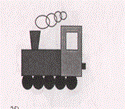
| |
27.1. Построить чертеж: в правильной четырехугольной пирамиде провести сечение, проходящее через одну из сторон основания и середину высоты.
27.2. Изобразить на экране ЭВМ следующий рисунок

| |
28.1. Построить чертеж: основание четырехугольной пирамиды – ромб. Вершина пирамиды проектируется в вершину острого угла ромба. Провести сечение, проходящую через вершину пирамиды и высоту ромба, опущенную из тупого угла.
28.2. Изобразить на экране ЭВМ следующий рисунок

| |
29.1.Построить чертеж: в прямоугольном параллелепипеде провести сечение, проходящее через сторону нижнего основания и противоположную сторону верхнего основания.
29.2.Изобразить на экране ЭВМ следующий рисунок

|






